نحوه اضافه کردن عکس به قاب عکس دیجیتال Aura Carver
در این مقاله تخصصی از مجله 98zoom میخواهیم از “نحوه اضافه کردن عکس به قاب عکس دیجیتال Aura Carver
” با شما صحبت کنیم ، پس با ما همراه باشید :
قاب عکس Aura Carver Digital کار بسیار زیبایی در نمایش عکس ها انجام می دهد. صفحه نمایش واضح، روشن و واضح است. به علاوه، این واقعیت که می تواند دو عکس عمودی مشابه را با هم نمایش دهد، گیلاس بالای آن است. این قاب دیجیتال از مجموعه ای از گزینه های عکس پشتیبانی می کند. اتصال آلبوم Google Photos خود به نمایش عکسها در گالری تلفن میتواند کارهای زیادی انجام دهد.

اگر Aura Carver را خریداری کردهاید (یا قصد خرید یکی از آنها در این فصل تعطیلات را دارید)، در اینجا نحوه اضافه کردن عکسها به قاب عکس دیجیتال Aura Carver آورده شده است. اما اول،
نحوه اضافه کردن عکس به قاب عکس دیجیتال Aura Carver
پس از تنظیم قاب دیجیتال Aura Carver خود، می توانید سهم خود را از عکس ها به قاب اضافه کنید. بهترین بخش این است که می توانید عکس های نامحدودی اضافه کنید. و این تمام نیست. شما کنترل کاملی بر نحوه نمایش آنها دارید.
Aura Carver به شما امکان میدهد عکسها را مستقیماً از گالری تلفن خود، از طریق Google Photos یا آلبومهای iCloud یا از طریق ایمیل آپلود کنید.
و در این پست قصد داریم تمامی گزینه ها را بررسی کنیم.
1. عکس ها را از گالری تلفن اضافه کنید
مرحله 1: گالری گوشی خود را باز کنید و تمام عکس هایی را که می خواهیم اضافه کنیم انتخاب کنید. این یک مرحله اختیاری است، اما اضافه کردن عکسها را بعداً آسان میکند. در اینجا، ما یک آیفون را مثال می زنیم.


پس از اینکه آنها را اضافه کردید، روی منوی سه نقطه در گوشه پایین سمت راست ضربه بزنید. افزودن به آلبوم را انتخاب کنید و روی آلبوم جدید ضربه بزنید.
گام 2: برنامه Aura Frames را باز کنید و روی دکمه Add Photos در پایین ضربه بزنید.

مرحله 3: مانند تصویر زیر روی گزینه Camera Roll ضربه بزنید تا آلبوم گوشی شما نمایش داده شود. آلبومی را که ایجاد کردید انتخاب کنید.


اکنون، تمام عکس های آلبوم را انتخاب کنید. جالب اینجاست که دکمه افزودن تعداد عکس های انتخاب شده را نیز به شما نشان می دهد.
همین. پس از زدن دکمه Add، عکس ها با Aura Carver همگام می شوند. مطمئن شوید که به وای فای خانه ما متصل است.
نکته حرفه ای: اگر بیش از یک فریم Aura دارید، میتوانید قاب را از منوی کشویی کوچک در صفحه افزودن عکسها انتخاب کنید.
2. آلبوم Google Photos را به Aura Carver پیوند دهید
همانطور که قبلا ذکر شد، افزودن خاطرات از Google Photos به قاب دیجیتال Aura Carver بسیار آسان است. ایجاد یک آلبوم از قبل ایده آل خواهد بود. به این ترتیب، می توانید از مرور چندین عکس و ویدیو صرف نظر کنید.
مرحله 1: برنامه Aura Frames را باز کنید و روی دکمه Add Photos ضربه بزنید.

این شما را به گالری گوشی خود می برد.
گام 2: تا آخر به پایین بروید تا گزینه اتصال به Google Photos را ببینید. روی آن ضربه بزنید تا انتخاب شود.


برای مشاهده کتابخانه Google Photos خود باید به Aura اجازه دهید. اگر با مجوزها مشکلی ندارید، روی Allow ضربه بزنید.

عکسها و آلبومها چند ثانیه طول میکشد تا بارگیری شوند.
مرحله 3: برای انتخاب یک آلبوم و انتخاب عکس های درون آن ضربه بزنید. و خوب، بقیه ی تمرین را می دانید.


دکمه Add را فشار دهید، پیام موفقیت را در بالا مشاهده خواهید کرد.

در حالی که پیوند یک آلبوم Google Photos به قاب Aura Carver علم موشکی نیست، برای نمایش عکسها به یک اتصال اینترنتی سریع نیاز دارید. ما در ابتدا با کمی تاخیر در نمایش عکسهای Google Photos شاهد بودیم.
3. ایمیل عکس ها به Aura Carver
افزودن عکس به قاب دیجیتالی Aura Carver از طریق ایمیل یکی دیگر از راه های جایگزین برای نمایش عکس ها بر روی قاب است. توجه داشته باشید که قاب فقط عکس های ایمیل اعضا را نمایش می دهد. به عنوان مثال، اگر دوست من X عضو آن نباشد، حتی اگر یک ایمیل ارسال کند، قاب عکسها را نمایش نمیدهد.
برای پیدا کردن آدرس ایمیل منحصر به فرد برنامه Aura خود، به برنامه Aura Frames بروید، نماد تنظیمات را در گوشه سمت راست بالا فشار دهید و به پایین اسکرول کنید تا گزینه Email Photos to Frame را ببینید.


در اینجا شناسه ایمیل منحصر به فرد را مشاهده خواهید کرد. تنها کاری که باید انجام دهید این است که آن را کپی کرده و با اعضای فریم به اشتراک بگذارید.
نحوه اضافه کردن اعضا
مزیت کلیدی یک قاب دیجیتال متصل این است که می توانید عکس ها را از نزدیکان، دوستان و خانواده خود دریافت کنید.
مرحله 1: به برنامه بروید و مانند تصویر زیر روی نماد کوچک Plus ضربه بزنید. روی گزینه Add Members ضربه بزنید.


گام 2: آدرس ایمیل یا شماره تلفن مخاطب خود را اضافه کنید و روی دکمه Send Invite ضربه بزنید. ساده، ببینید؟

شخصی که دعوت نامه را برای او ارسال کرده اید یک ایمیل (یا یک پیام) دریافت می کند. پیش نیاز این است که آنها باید برنامه را از قبل نصب کرده باشند، جایی که می توانند دعوت را بپذیرند.


پس از پیوستن، می توانند تا حد امکان عکس اضافه کنند. می توانید فعالیت ها را در تب Activity مشاهده کنید.

امیدواریم از این مقاله مجله نود و هشت زوم نیز استفاده لازم را کرده باشید و در صورت تمایل آنرا با دوستان خود به اشتراک بگذارید و با امتیاز از قسمت پایین و درج نظرات باعث دلگرمی مجموعه مجله 98zoom باشید
لینک کوتاه مقاله : https://5ia.ir/TguSqR
کوتاه کننده لینک
کد QR :

 t_98zoom@ به کانال تلگرام 98 زوم بپیوندید
t_98zoom@ به کانال تلگرام 98 زوم بپیوندید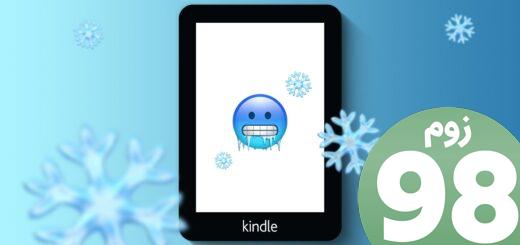

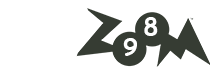






آخرین دیدگاهها